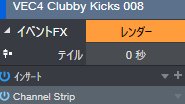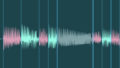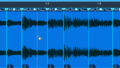イベントFX(イベントエフェクト)を使う
ひとつのオーディオトラック内の、特定のオーディオイベントだけにエフェクトをかけたい場合、イベントFX機能を使います。
オーディオイベントを並べたトラックを作りました。

「 i 」ボタンをクリックして、インスペクターを開いておきます。
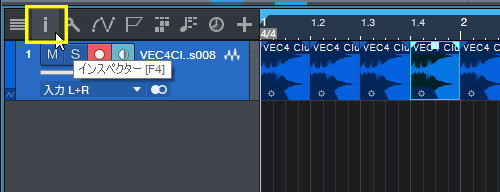
編集画面で、エフェクトをかけたいイベントを、クリック選択します。

左側インスペクター内に、イベントFXの有効化ボタンがあるので、クリックします。
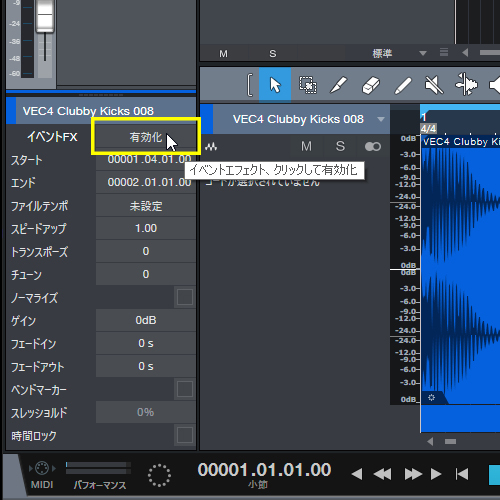
下図のように、イベントFXのインサートエリアが開くので、ブラウズ画面からエフェクトをドラッグ&ドロップします。

イベントの下の部分に、小さくFXマークが追加されて、トラックを再生してみると、選択したイベントだけにエフェクトが掛かっているのが確認できると思います。
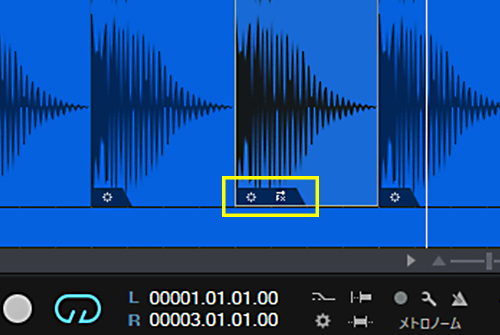
結果が気に入った場合、インスペクター内のレンダーボタンをクリックすると、選択したイベントがエフェクトが掛かった状態のオーディオデータに書き換えられて、CPUの負荷が軽減されます。

レンダー処理をした後は、レンダーボタンの場所に復元ボタンが現れ、それをクリックすることでレンダー前の状態に戻すことが出来ます。

レンダー前の状態に戻した場合は、インサートのエフェクト名をダブルクリックしてエフェクト画面を再度開き設定をやり直したり、下図の部分をクリックして削除を選択し、イベントFXを取り消したり出来ます。

イベントを複数選択して、同じエフェクトを適用できるか試してみましたが、いまいちやりかたが分かりませんでした。
分かったら追記したいと思います。
以上、イベントFXでした。